独自ドメインの取得方法
独自ドメインはお名前.comで取得することができます。さっそく独自ドメインを取得してみましょう。
1.取得したいドメインをざっくりと決める
まずは取得したいドメインをざっくりと決めておきます。きっちり決めたとしても、すでに他の誰かが取得してしまっている場合は取得できないからです。
当サイトは「ワードプレスでアフィリエイトサイトを作る」ことがテーマなので、ざっくりと次のような候補を出していました。
- affiliate-wordpress
- affiliate-press
- affi-pre
- affi-press
ドメインは英単語である必要はありません。使用できる文字は半角英数字(a〜z, 0〜9)と半角のハイフン(-)です。例えばbanana-umee(バナナうめぇ)でも取得されていなければ大丈夫です。
ドメインで日本語を使うこともできますが、不便なこともあるため最初はおすすめしません。
2.ドメインを取得できるか確認
取得したいドメインを決めたら、実際に取得できるか確認しましょう。ドメインを取得できるかどうかはお名前.comで確認します。
お名前.comのドメイン検索ページを開き、取得したいドメインを入力します。そして検索ボタンを押します。例としてexampleとbanana-umeeを確認してみます。
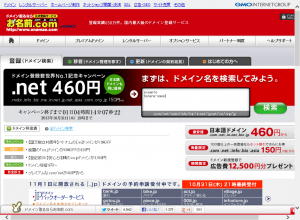
取得できる場合は赤いチェックマークが、取得できない場合はXマークがついています。
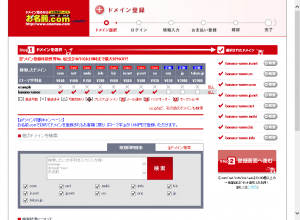
取得可能なドメインは選択された状態になっているので、取得したいドメイン以外は解除します。
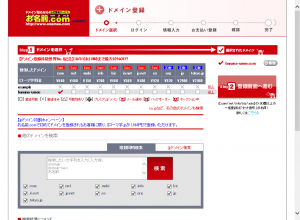
3.ドメインを取得する
ここから先はドメイン取得のために必要な情報を入力していきます。お名前.comで初めてドメインを取得する場合は「初めて利用します」を選択した状態で次に進みます。
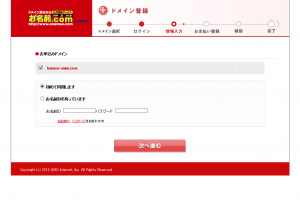
登録に必要な情報を入力します。ドメインを取得するために英語表記の情報も必要なりますが、表示されている例と同じように入力すれば大丈夫です。
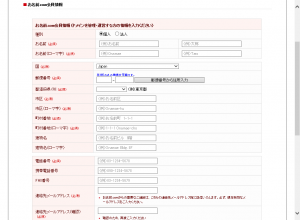
この英語表記の情報ですが、Whois情報と呼ばれるドメイン登録に必要な情報のために必要になります。Whois情報にはドメイン所有者の情報を登録するので、本来はあなたの個人情報を登録します。それでは誰でも個人情報を確認できる状態になってしまうため、お名前.comではWhois情報公開代行(無料)ができるようになっています。
必要な情報を入力したら次に進み、支払い方法を選び最終確認です。問題がなければ注文を完了しましょう。
クレジットカードで支払いをした場合は、そのままドメイン取得完了となります。コンビニ払いや銀行振込の場合は、支払いが完了するとドメインが使えるようになります。
ドメイン取得に関しての注意点
キャンペーンで安いのは初年度だけ
キャンペーン時にドメインを取得することで初年度のドメイン費用を抑えることができます。キャンペーン内容と取得するドメイン(.jp,.comなど)によって費用は違いますが、いずれも初年度のみの費用であることは注意が必要です。
特に格安のドメインは更新費用が高いことがあるので注意しましょう。
whois情報公開代行ができないドメインもあります
Whois情報公開代行ですが、すべてのドメイン(jp,comなど)で代行できるわけではありません。.asia,.org,.vnの場合は利用できないので、個人除法を公開したくない場合は他のドメインで取得するようにしましょう。